როგორ ჩართოთ ახალი File Explorer ჩანართებით Windows 11 Build 25136-ში
მაიკროსოფტმა დღეს ოფიციალურად გამოაცხადა, რომ ისინი აწვდიან File Explorer-ის ჩანართებს Dev არხზე Insiders-ზე Windows 11 Build 25136-ით. მაგრამ ისინი იყენებენ ფუნქციების თანდათანობით გაშვებას, ამიტომ ყველა ვერ ხედავს მას ამ კონსტრუქციაზე განახლების შემდეგ. თუ ჯერ არ გაქვთ ახალი File Explorer, მიჰყევით ინსტრუქციებს ამ build-ში, რომ ჩართოთ ისინი.
რეკლამა
ამრიგად, File Explorer-ის ჩანართებიდან დაწყებული Build 25136 ჩართული უნდა იყოს ნაგულისხმევად. ამ ცვლილების წყალობით, თქვენ შეგიძლიათ გახსნათ მრავალი საქაღალდე ერთ Explorer ფანჯარაში და გადახვიდეთ მათ შორის ერთი დაწკაპუნებით. ჩანართები გამოჩნდება ფანჯრის სათაურის ზოლში, ვებ ბრაუზერების მსგავსი.
მას ასევე აქვს გადამუშავებული მარცხენა არე (ნავიგაციის პანელი) სამი განყოფილებით. ზედა მასპინძლობს Home და OneDrive-ს, შუაში ჩამოთვლილია ჩამაგრებული და ხშირი საქაღალდეები, ხოლო ბოლოში არის კლასიკური ხატები, როგორიცაა This PC, Network და ა.შ.

აი, როგორ ჩართოთ ჩანართები File Explorer-ში Windows 11 Build 25136-ში, თუ ისინი არ გაქვთ.
ჩართეთ ჩანართები File Explorer-ში Windows 11 Build 25136-ში
- ჩამოტვირთეთ უახლესი ვერსია ViveTool GitHub-დან.
- გადმოწერილი ZIP არქივის ამოღება მოსახერხებელ ადგილას, მაგ c:\ViveTool.
- ახლა, დააწკაპუნეთ მარჯვენა ღილაკით დაწყება დააჭირეთ და აირჩიეთ გაიქეცი (ან დააჭირეთ გაიმარჯვე + რ) გასახსნელად გაიქეცი ფანჯარა.
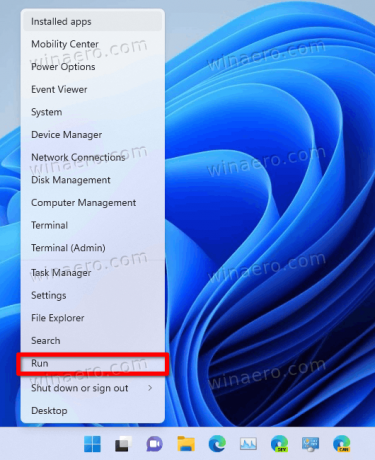
- ტიპი
cmd.exeდა დააჭირეთ Ctrl + ცვლა + შედი გასახსნელად ბრძანების სტრიქონი, როგორც ადმინისტრატორი. - ბრძანების სტრიქონში ჩაწერეთ
c:\vivetool\vivetool.exe addconfig 37634385 2და დაარტყა შედი.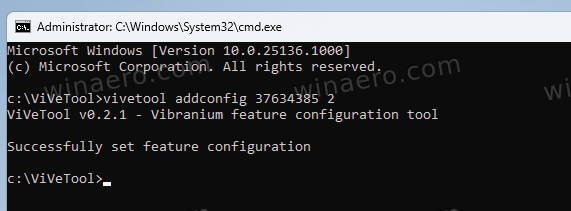
- მას შემდეგ რაც დაინახავთ შეტყობინებას ბრძანების წარმატებით შესრულების შესახებ, გადატვირთეთ კომპიუტერი.
ახლა თქვენ გაქვთ ჩანართები File Explorer-ში, განახლებულ ნავიგაციის პანელთან ერთად.
თუ თქვენ არ ხართ კმაყოფილი ცვლილებებით, ე.ი. თქვენ არ მოგწონთ Explorer აპის გარეგნობა, ან ის გაძლევს გარკვეულ პრობლემებს, მისი გაუქმება მარტივია.
კვლავ გაუშვით ბრძანების სტრიქონი, როგორც ადმინისტრატორი და ჩაწერეთ შემდეგი ბრძანება:
c:\vivetool\vivetool.exe delconfig 37634385
Windows 11-ის გადატვირთვის შემდეგ, File Explorer-ის ჩანართები კვლავ დაიმალება.
Ის არის.
თუ მოგწონთ ეს სტატია, გთხოვთ გააზიაროთ იგი ქვემოთ მოცემული ღილაკების გამოყენებით. ეს თქვენგან ბევრს არ წაგართმევთ, მაგრამ ეს დაგვეხმარება ზრდაში. Მადლობა მხარდაჭერისთვის!



